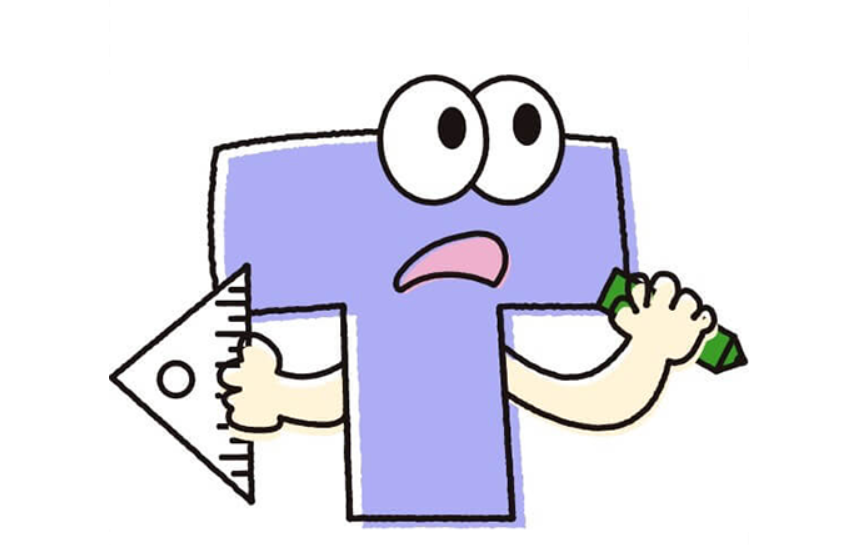図面のPDFを土地作図くんにアップロードして、事前準備が完了したら、PDFからトリミングをおこないます。
こちらの記事では、トリミングの方法を説明します。
動画説明
今回の内容は、動画でも説明しております。
動画で見たい、という方はこちらをご覧ください。
トリミングする方法
STEP1
図面が見える位置、操作しやすい位置に動かす
トリミング操作を行う画面がこちらです。
赤枠内にあるのが、アップロードしたPDFです。
操作しやすいように、まずはPDFの図面を動かしてみましょう。
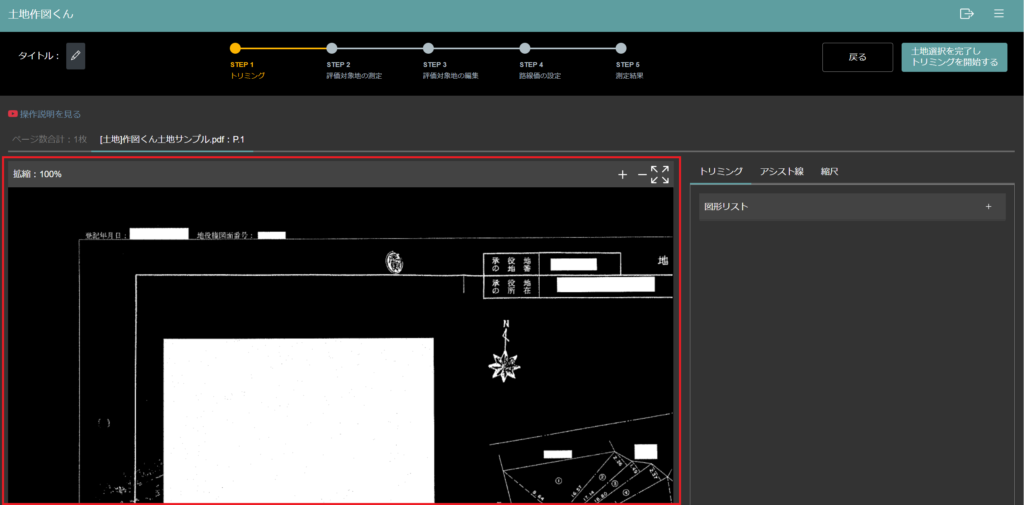
位置を動かしたい場合→PDFをクリックした状態で、カーソルを動かす
拡大と縮小したい場合→赤枠内で、マウスのホイールをクルクル
(手前にクルクルすると縮小、逆方向にクルクルすると拡大)
このように、操作パネルいっぱいに、図面を大きく表示させると操作しやすいです。
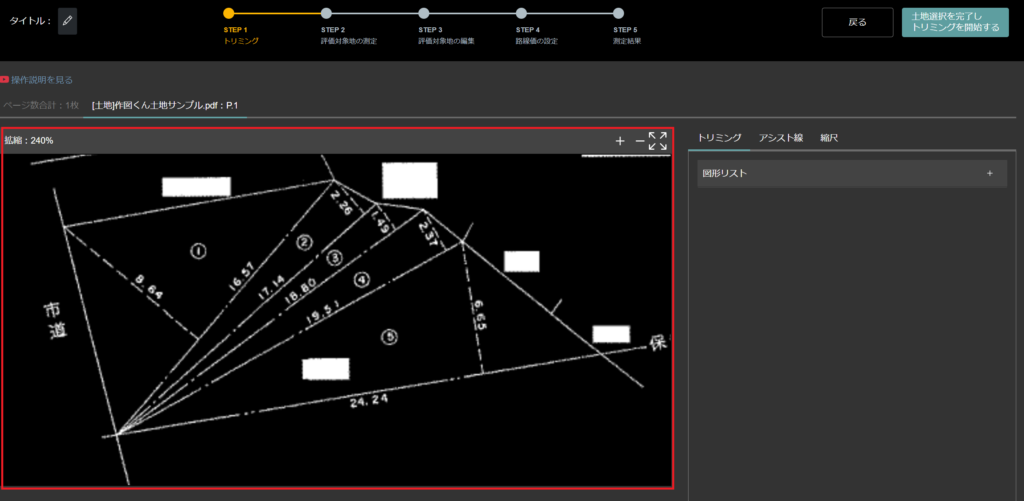
STEP2
図形リストを追加する
画面右側のパネルを使用します。
「図形リスト」と表示された部分にある「+」をクリックします。
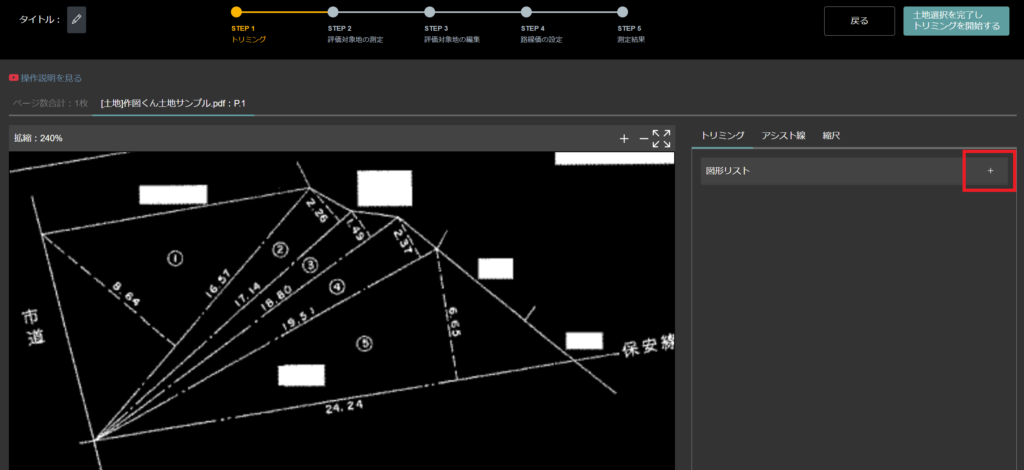
「土地1」と表示項目が追加されました。
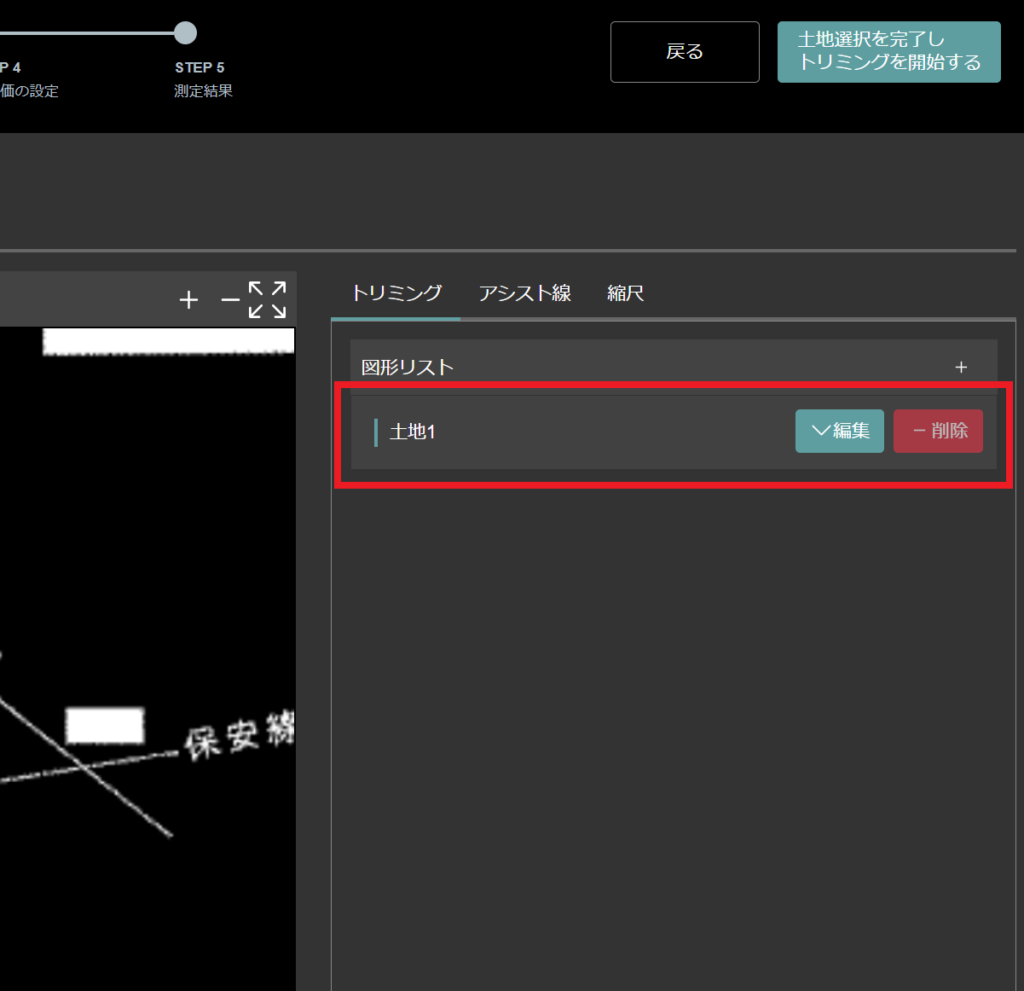
STEP3
土地1を編集
土地1の「編集」をクリックします。
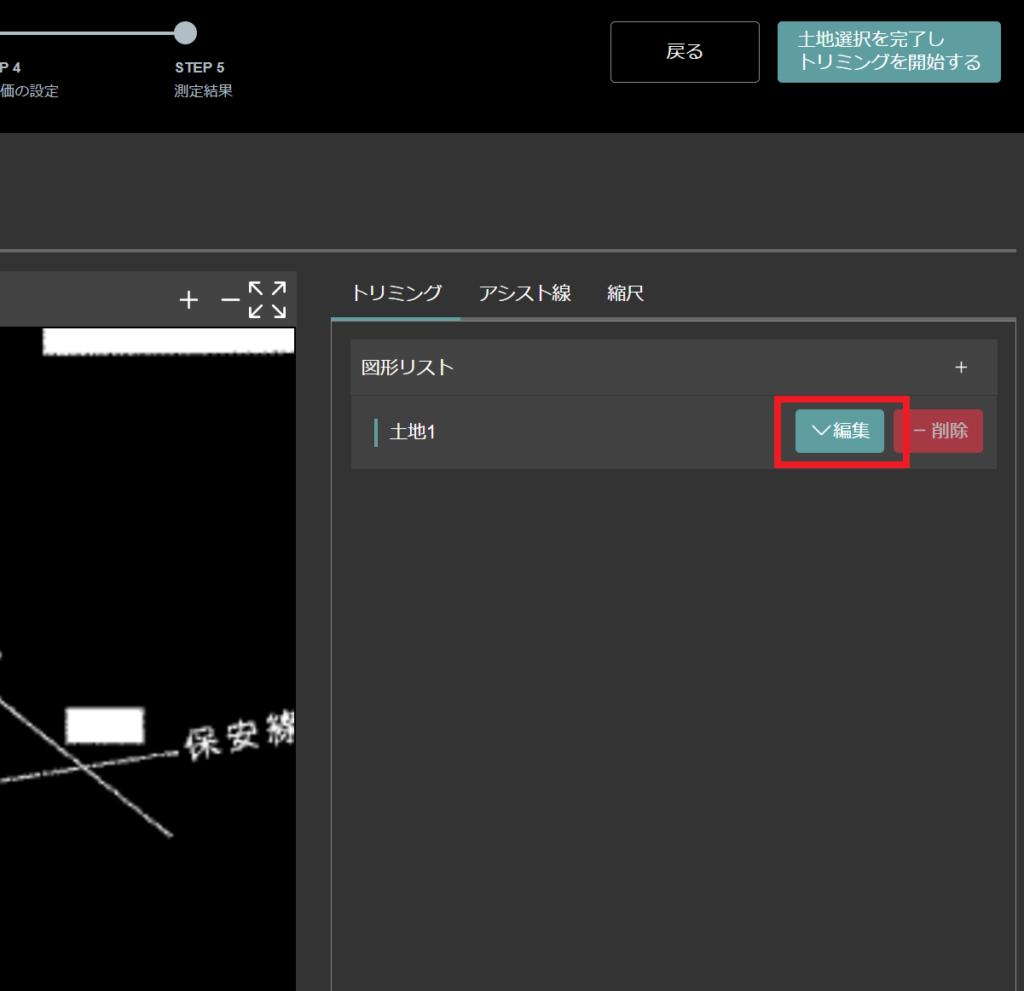
編集をクリックすると、項目がまた増えて、「頂点を選択してください」と表示されます。
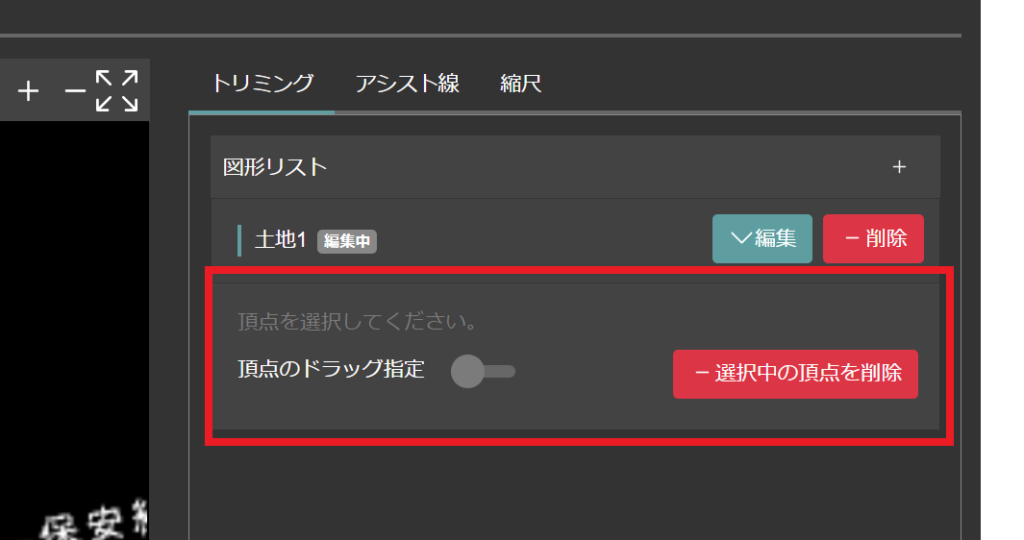
STEP4
頂点を選択(点を打っていく作業)
ここから実際に、アップロードしたPDF図面を触っていきます。
PDFの図面へ、直接頂点を設定していきます。
図面に点を打っていくイメージです。
頂点にしたい個所を、クリックするだけでOKです。
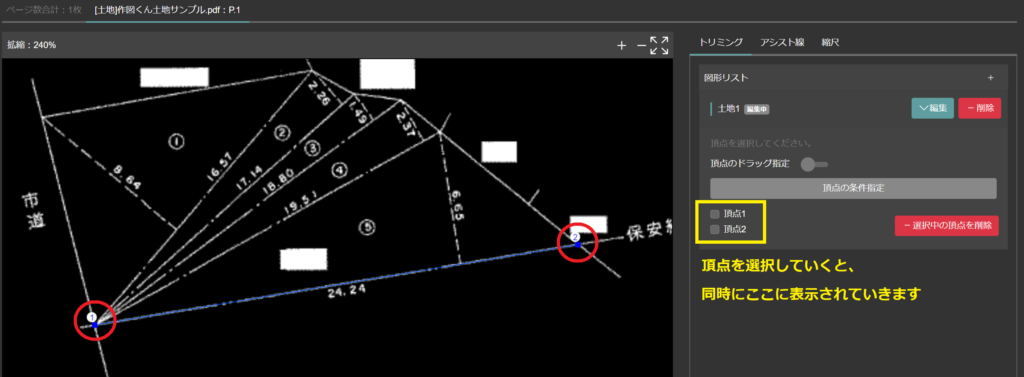
この流れですべての頂点にしたい個所へ点を打ちます。
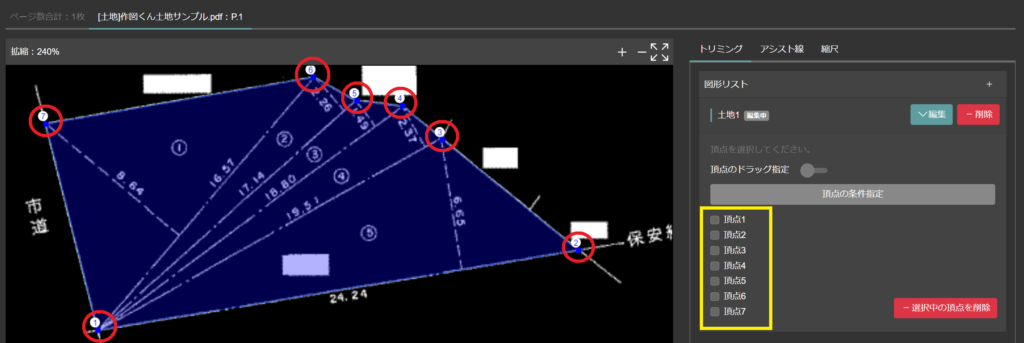
全てに点を打つとこのようになります。
STEP5
トリミングを実行
画面右上にある、「土地選択を完了しトリミングを開始する」をクリックします。
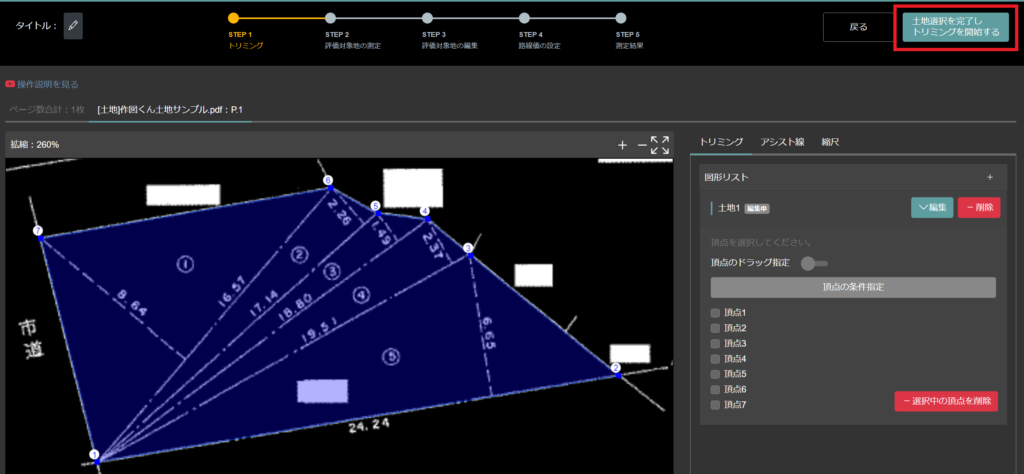
そうすると、STEP2の画面に切り替わります。
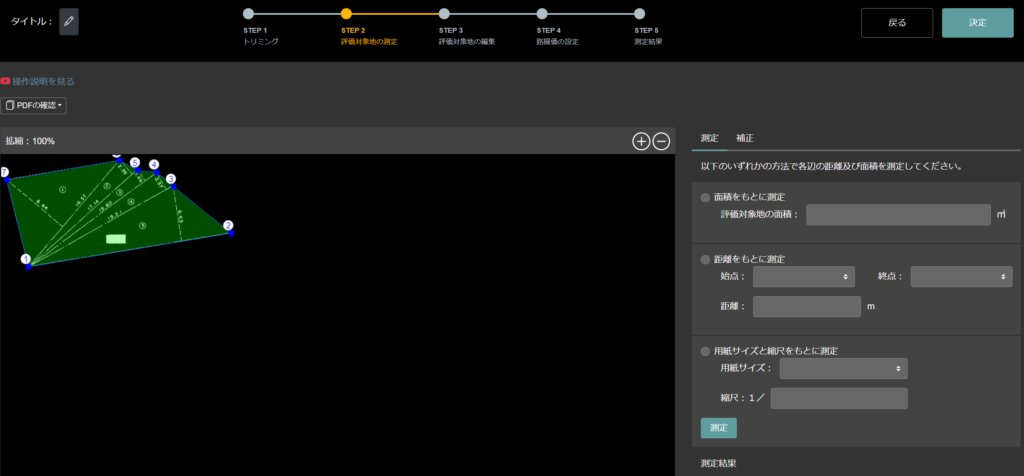
STEP1のトリミング方法は以上です。
次の記事で、土地作図くん操作の「STEP2、評価対象地の測定の方法」について説明しています。